
Rust の文法以前、環境構築と使い方を簡単に。
Rust とは
- 比較的若く近代的な言語仕様(2006~)
- マルチパラダイム
- 手続き型、関数型、オブジェクト指向
- 静的型付
- 型推論あり
- null がない
- ジェネリクスはある
- C++ のスマートポインタを発展させたメモリ安全
- 安全な並列性
- 所有権・借用・ライフタイムによる GC 不要なメモリ管理
- この概念により学習難易度は高い
- Firefox のレイアウトエンジン Servo が Rust 製
- 自転車の車輪がモチーフのロゴが・・ダサい
Rust のインストール
rustup というRust のツールチェーン管理ツールを利用することが推奨されています。
rustup を利用することで Rust のバージョンと関連するツールが簡単に管理できるようになります。
rustup のインストール
rustup のインストールは以下で完了です。
$ curl https://sh.rustup.rs -sSf | sh
インストールオプションの選択が求められるので 1) Proceed with installation (default) を選択します。
Windows の場合は rustup-init.exe をダウンロードして実行します。
インストール完了すると、~/.cargo/bin に rustc, cargo, rustupといったツールが配備されます。
合わせて環境変数に ~/.cargo/bin へのパスが追加されます(すぐに Rust を始めるにはターミナルを立ち上げ直すか source コマンドで環境変数を読み込みます)。
.profile などに export PATH="$HOME/.cargo/bin:$PATH" が追加されているはずです。
バージョンの確認
インストールが完了したら以下でバージョン確認ができます。
$ rustc --version rustc 1.34.0 (91856ed52 2019-04-10)
cargo は Rust のビルドツールです。cargo のバージョンも見ておきましょう。
$ cargo --version cargo 1.34.0 (6789d8a0a 2019-04-01)
アップデート
Rust は 6週間毎のリリースサイクルがあります。関連ツールをアップデートするには以下のようにします。
$ rustup update
アンインストール
アンインストールは以下で可能です。
$ rustup self uninstall
Hello World
通常 Rust でプログラムを書く場合は cargo を使います。
しかし、ここでは cargo を使わず、Rust のコンパイラで直接 Hello World してみましょう。
$ mkdir hello_world $ cd hello_world $ touch main.rs
main.rs を以下のように編集します。
fn main() { println!("Hello, world!"); }
コンパイルは rustc を使います。
$ rustc main.rs
作成された main を実行してみましょう。
$ ./main Hello, world!
Hello Cargo
Rust には cargo というビルドツール(パッケージマネージャ)がついてきます。
cargo でプロジェクトを作成してみましょう。
$ cargo new hello_cargo --bin
Created binary (application) `hello_cargo` package
—bin で実行バイナリを生成するプロジェクトを作成します。-lib とするとライブラリ用のプロジェクトになります。
プロジェクトは以下のように作成されます(tree がなければ brew install tree でインストールできます)。
$ tree -a hello_cargo/
hello_cargo/
├── .git
│ ├── 省略
├── .gitignore
├── Cargo.toml
└── src
└── main.rs
git 管理のプロジェクトが自動的に作成されます。
Cargo.toml は以下のようになっています。
[package] name = "hello_cargo" version = "0.1.0" authors = ["naotsugu"] edition = "2018" [dependencies]
golang の dep で使う Gopkg.toml と同じく TOML 形式で設定を記載します。
Java で言えば build.gradle ですね。
main.rs は以下のようになっています。
fn main() { println!("Hello, world!"); }
ビルド
ビルドは cargo build をするだけです。
$ cd hello_cargo
$ cargo build
Compiling hello_cargo v0.1.0 (/.../hello_cargo)
Finished dev [unoptimized + debuginfo] target(s) in 1.30s
実行
target/debug に実行ファイルができるので実行できます。
$ ./target/debug/hello_cargo Hello, world!
cargo run とするとコンパイルと実行を同時に行います。
$ cargo run
Finished dev [unoptimized + debuginfo] target(s) in 0.10s
Running `target/debug/hello_cargo`
Hello, world!
出力を見ると分かる通り、ソースに変更がなければコンパイルは行われません。
check
開発時にはコンパイルが通るかどうかを調べるために cargo check を使うことができます。
$ cargo check
Checking hello_cargo v0.1.0 (/.../hello_cargo)
Finished dev [unoptimized + debuginfo] target(s) in 0.61s
cargo build より早くコンパイル可能かどうかをチェックできます。
リリースビルド
リリースモジュールのビルドは —release を使います。
$ cargo build --release
Compiling hello_cargo v0.1.0 (/.../hello_cargo)
Finished release [optimized] target(s) in 0.85s
最適化された実行モジュールが ./target/release/hello_cargo に出力されます。
クレート
Rust ではライブラリ(またはパッケージ) を クレート(crate) と呼びます。
Java での Maven リポジトリであったり、npm リポジトリに相当するのが crates.io になります。
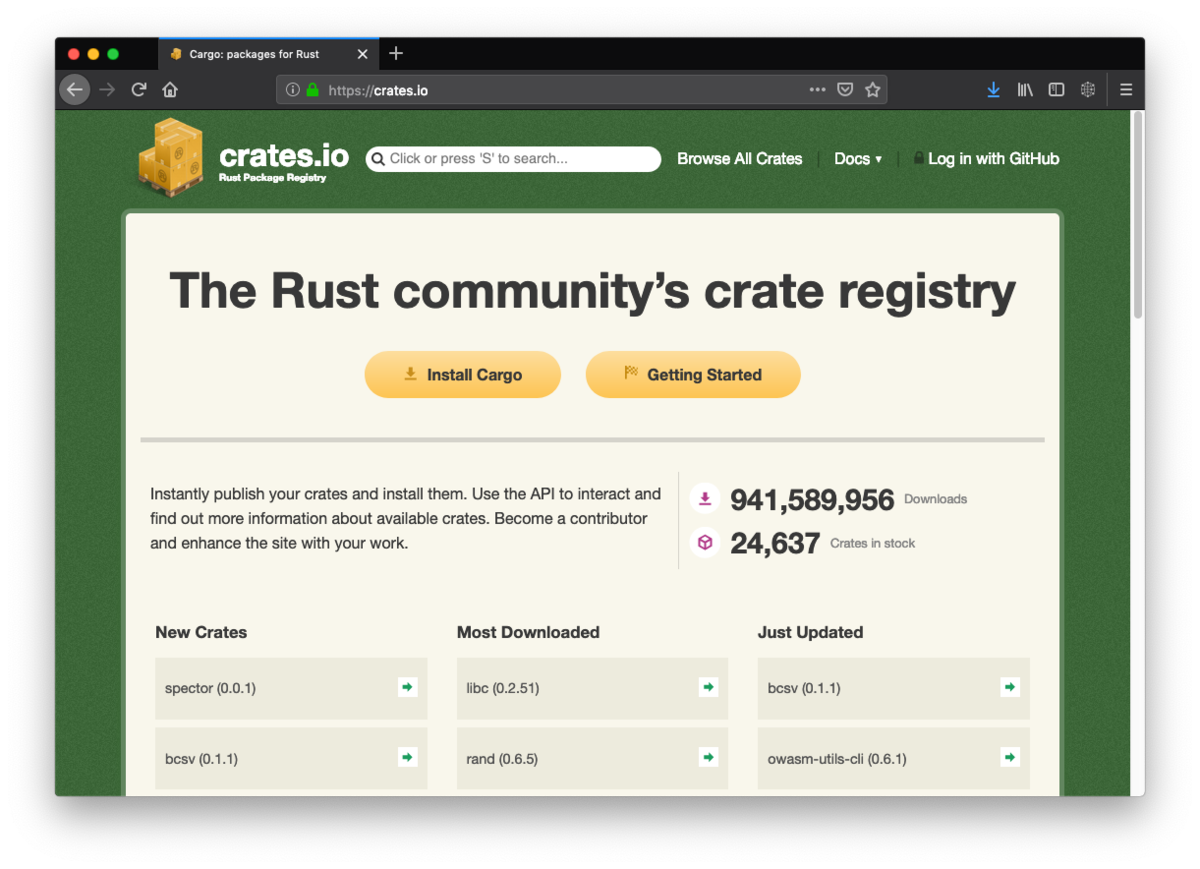
cargo で crates.io からクレートを探すことができます。
Rust の日時を扱うクレート chrono を検索してみましょう。
$ cargo search chrono chrono = "0.4.6" # Date and time library for Rust chrono-tz = "0.5.1" # TimeZone implementations for rust-chrono from the IANA database ...
依存の追加
Cargo.toml に依存を追加してみましょう。先程検索した chrono を [dependencies] セクションに追加します。
[package] name = "hello_cargo" version = "0.1.0" authors = ["naotsugu"] edition = "2018" [dependencies] chrono = "0.4"
クレートのバージョンはセマンティック バージョニング(SemVer)になっています。
"0.4" とするとバージョンは >=0.4.0 <0.5.0 の範囲のバージョンが採用されます。
0.4.6(^0.4.6 の省略形)とすると、>=0.4.6 <0.5.0の範囲内のバージョンが採用されます。
初回ダウンロードしたバージョンは、プロジェクトフォルダにあるCargo.lock に反映され、次回以降は同バージョンが利用されます。cargo update を実行すれば、公開されているクレートの新しいバージョンが反映されます。
追加したクレートを使ってみましょう。
use chrono::Local; fn main() { println!("Hello, world! {}", Local::today()); }
Local::today() で今日が取得できます。
実行してみましょう。
$ cargo run
Updating crates.io index
Downloaded chrono v0.4.6
Downloaded time v0.1.42
Downloaded num-integer v0.1.39
Downloaded libc v0.2.51
Downloaded num-traits v0.2.6
Compiling num-traits v0.2.6
...
Finished dev [unoptimized + debuginfo] target(s) in 9.47s
Running `target/debug/hello_cargo`
Hello, world! 2019-04-13+09:00
クレートの依存が解決されて実行できました。
ドキュメント
cargo doc —open でドキュメントを照会できます。
$ cargo doc --open
Checking libc v0.2.51
Documenting libc v0.2.51
Checking num-traits v0.2.6
Documenting num-traits v0.2.6
Checking time v0.1.42
Checking num-integer v0.1.39
Checking chrono v0.4.6
Documenting num-integer v0.1.39
Documenting time v0.1.42
Documenting chrono v0.4.6
Documenting hello_cargo v0.1.0 (/.../hello_cargo)
Finished dev [unoptimized + debuginfo] target(s) in 7.65s
Opening /.../hello_cargo/target/doc/hello_cargo/index.html
依存ドキュメントがダウンロードされ、デフォルトブラウザが立ち上がります。

先程追加した chrono のAPIなどを確認することができます。
ドキュメントはソースに記載された/// で始まるものを対象に生成され、コメント中には Markdown 記法で記載できます。
Rust plugin for IDEA
プラグインのインストール

再起動してRustプロジェクト作成

プロジェクト名入力

補完やジャンプなど一通りできます。


- 作者: Jim Blandy,Jason Orendorff,中田秀基
- 出版社/メーカー: オライリージャパン
- 発売日: 2018/08/10
- メディア: 単行本(ソフトカバー)
- この商品を含むブログを見る